win10系统怎么将常用文件夹添加到收藏夹中_常用文件夹添加到收藏夹中方法
-
 2018-03-05 15:09:29
2018-03-05 15:09:29
- 编辑:linyanhuang
- 来源:未知
- 阅读量 412
-
 在手机上看
在手机上看
扫一扫立即进入手机端
win10系统怎么将常用文件夹添加到收藏夹中?很多伙伴由于隐私等问题,会将最近使用的文件或常用文件夹删掉,但是删完之后,发现使用不太方便,这时我们可以将常用的一些文件夹添加到收藏夹中,这样就方便多了,下面给大家分享Windows10把常用文件夹添加到收藏夹的方法。
前言:
如果你为了保护个人隐私而清除了Windows 10消费者预览版主页中的Frequent folders(常用文件夹)、 Recent files(最近使用的文件)项目,不知道怎么清除的请看:Win10如何删除“收藏夹”“常用文件夹”和“最近使用的文件”?那么就只剩下收藏夹了,这样一来Windows 10主页的实用性就会大打折扣,如图所示。那么如果能够把Windows 10的常用的文件夹添加到这个收藏夹里就可以提高主页的实用性和便利性了。
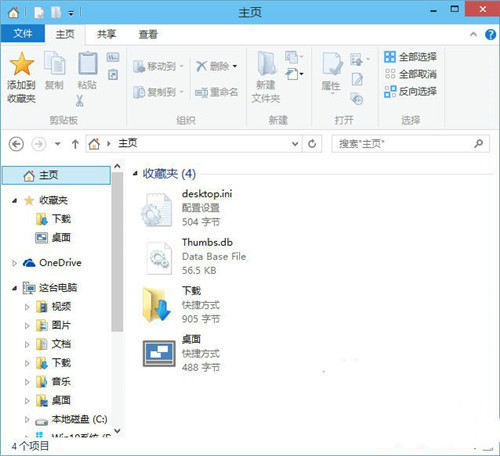
步骤如下:
注意:此常用文件夹非彼Frequent folders(常用文件夹),Frequent folders是系统根据使用频繁自动显示的最常使用的文件夹,而本文说的常用文件夹则可以是任意文件夹。
1、在“文件资源管理器”左侧的导航列表中选中或打开你想添加到收藏夹中的文件夹,或者选中该文件夹下的某个文件也可以。然后点击菜单栏“主页”选项卡最左端的“添加到收藏夹”按钮,或者在“收藏夹”上点击右键,选择“将当前位置添加到收藏夹”。如图:
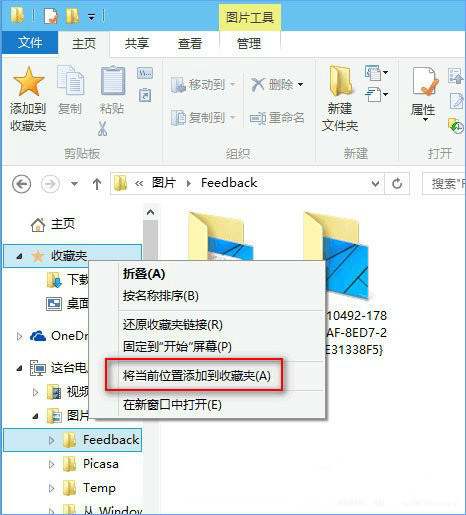
2、然后你就会发现,刚才选中的文件夹或选中的文件所在的文件夹已经被添加到收藏夹里了。如图:
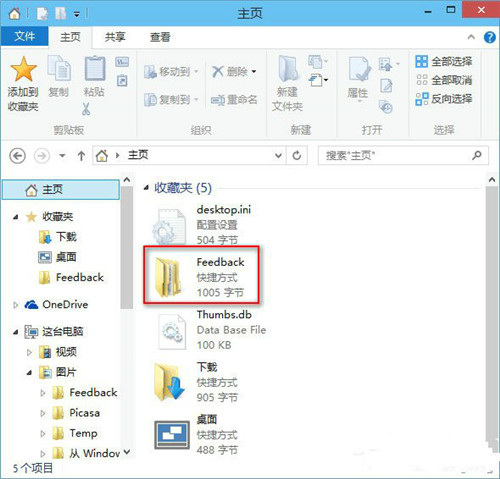
以上就是Windows10把常用文件夹添加到收藏夹的方法,有此需求的伙伴可以按照步骤进行操作!

安装到手机(扫描下载)
热门榜单
- 游戏
- 软件
热门阅读
- win10输入法不显示候选词怎么办
- win10中文输入法仅在桌面显示怎么解决-win10中文输入法仅在桌面显示问题解决方法
- win10忘记开机密码怎么办-win10忘记开机密码解决方法
- win10自动更新怎么永久关闭-win10自动更新永久关闭方法
- win10怎么关闭自动更新-win10关闭自动更新方法
- win10系统怎么检测驱动_win10系统驱动问题检测方法!
- Win10应用打开显示0x800704cf是什么_Win10应用显示0x800704cf报错怎么解决
- Win10 1709禁止自动更新唤醒睡眠教程
- Win10系统怎么删除任务栏无效图标?
- win10纯净版和正版有什么区别-win10纯净版和正版区别详解
- win10系统软件怎么安装到非系统盘_win10软件安装非系统盘方法介绍
- win10任务栏频繁卡死-任务栏卡死解决方法
- win10系统怎么查看端口_win10查看端口方法介绍
- Win10版芒果TV怎么使用解说介绍
- win10安全模式怎么进入-win10安全模式进入方法
新游预告

无双战车(0.1折冰雪公益服)10-13
开局即送:自动回收、重伤斗笠Lv1、攻速盾牌Lv1、龙魂虎符Lv1、月光宝珠Lv1、【复仇】主印Lv1

如果的世界(0.1折惊爆版)10-13
上线送VIP18,钻石128888,绑钻128888,金币2880000,时装,毁灭领主魂石5,SS级宠物

铜雀三国10-13
《铜雀三国》是一款三国题材卡牌手游

猛将争霸(永久0.1折)10-13
登录送ss橙将陆逊,每日任务还有稀有材料

小虾米闯江湖(练神功无限充)10-13
上线送VIP10,100连抽,10万元宝,188888金币,资质丹999,破障丹999

群英传奇-梦想三国(专属0.1折)10-13
上线送主公经验书,VIP25,666666元宝、6000炽炎金刚石、1800贤英石等海量资源

众矢之地(首续0.1折)10-13
每日登录,海量元宝送送送

风月幻想(魔改满星地藏)10-13
开局送VIP12,GM工具,免费破解充值,海量元宝拿不停!


















 扫码下载最笨游戏盒
扫码下载最笨游戏盒